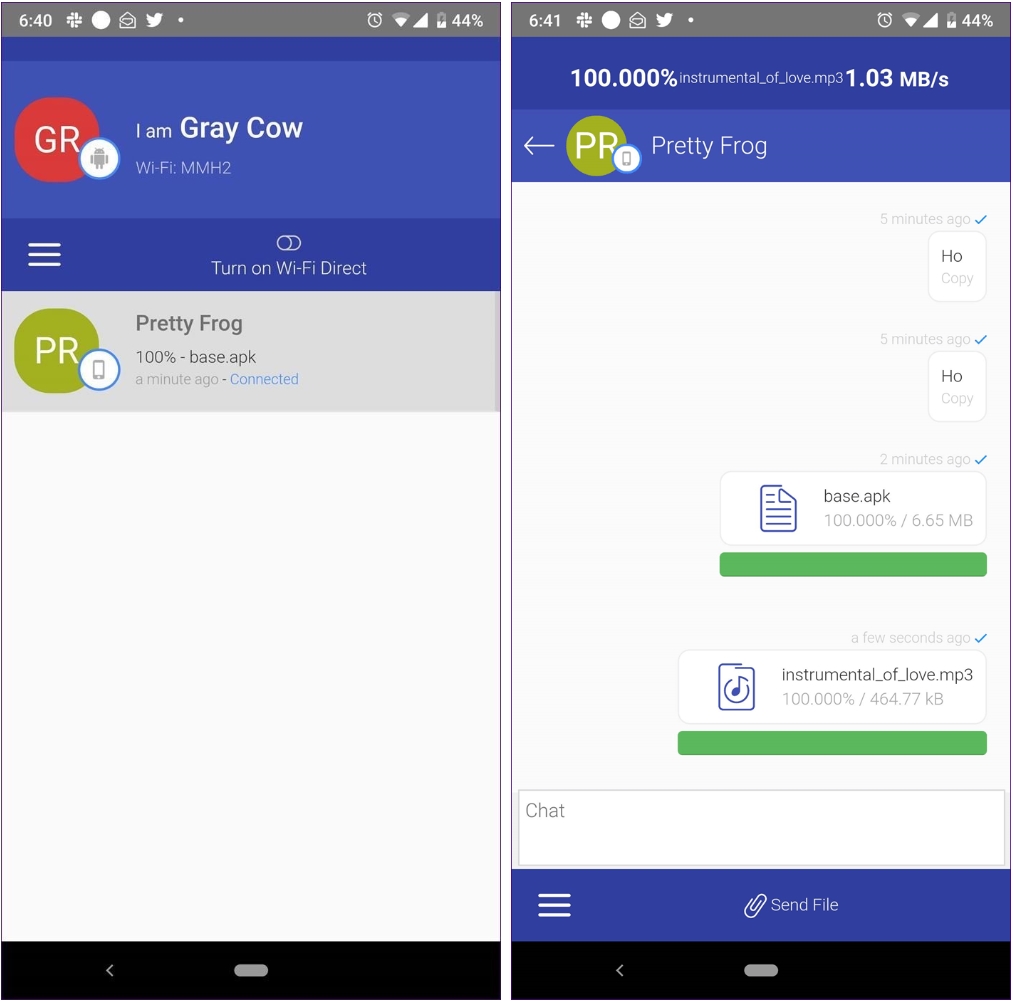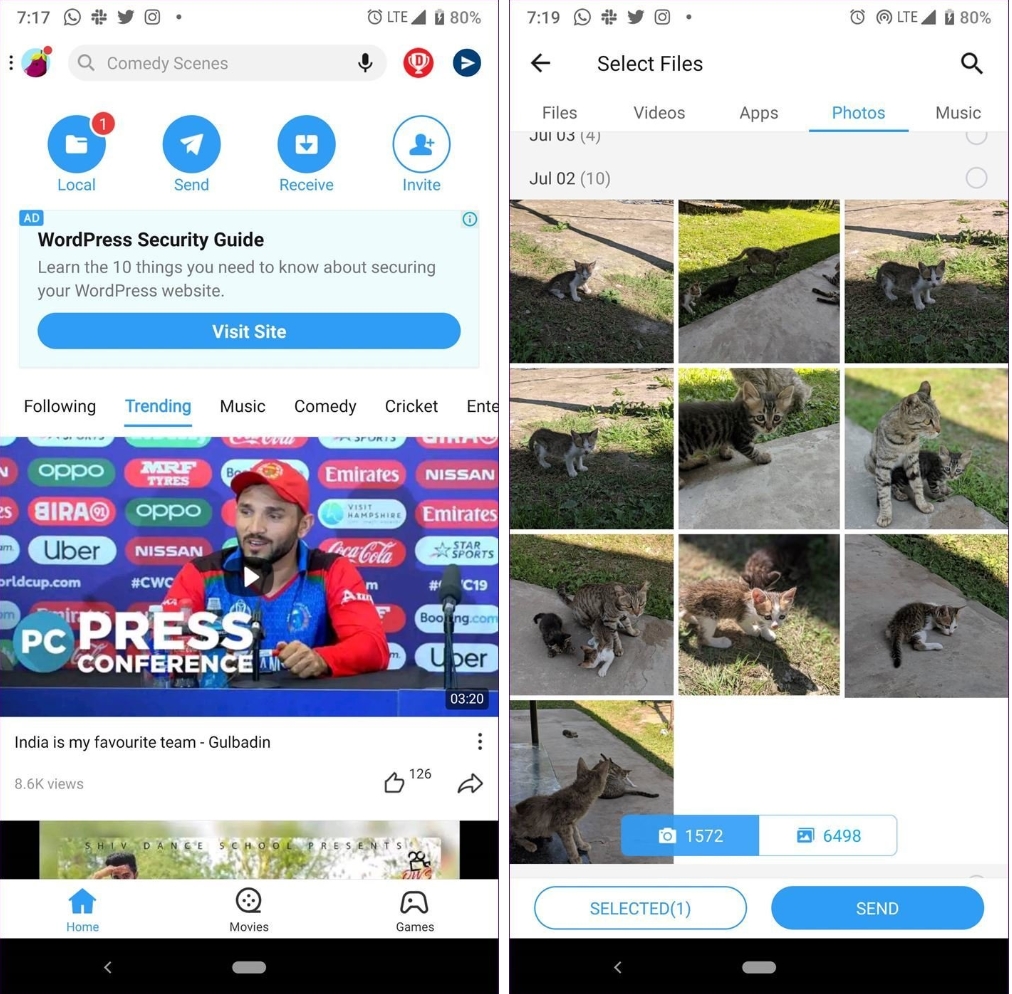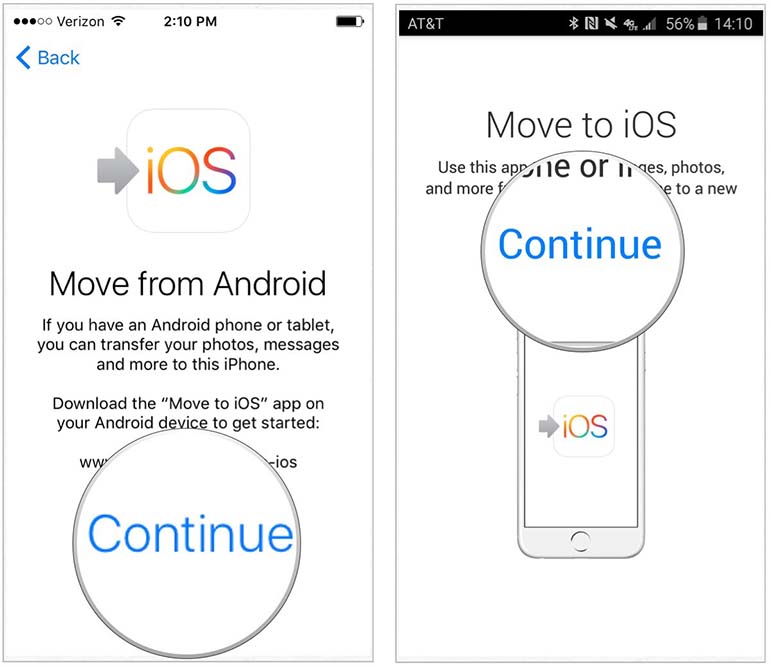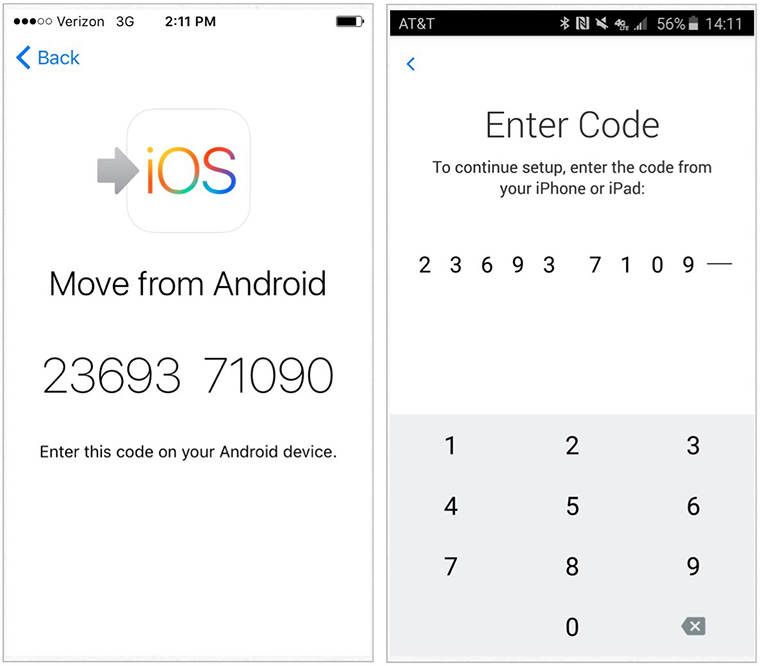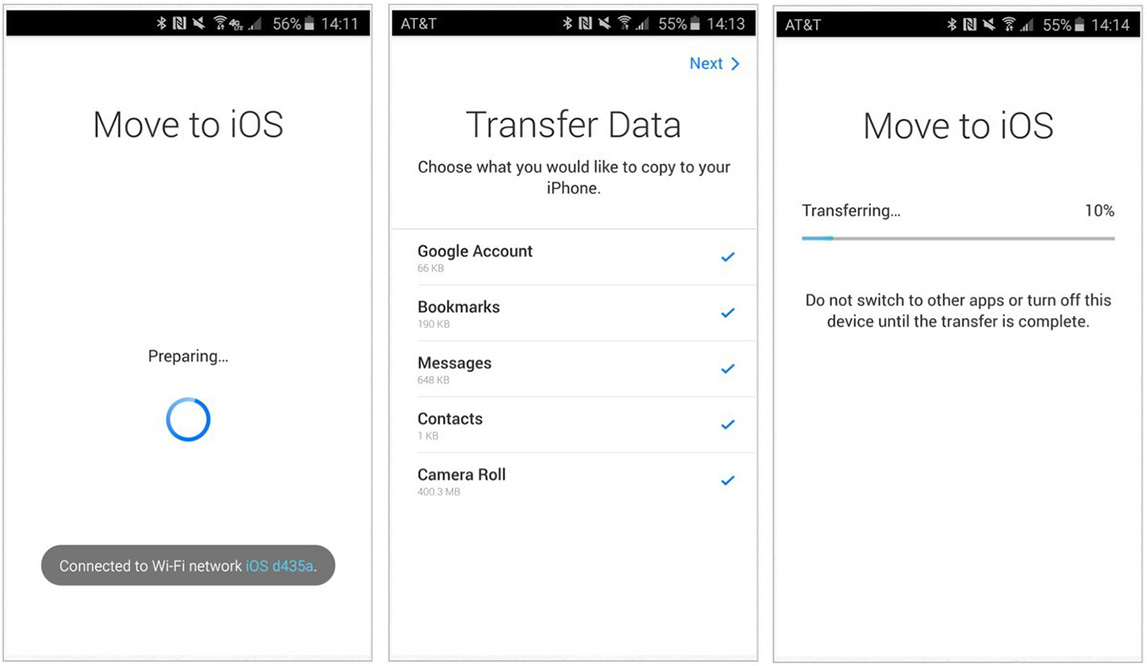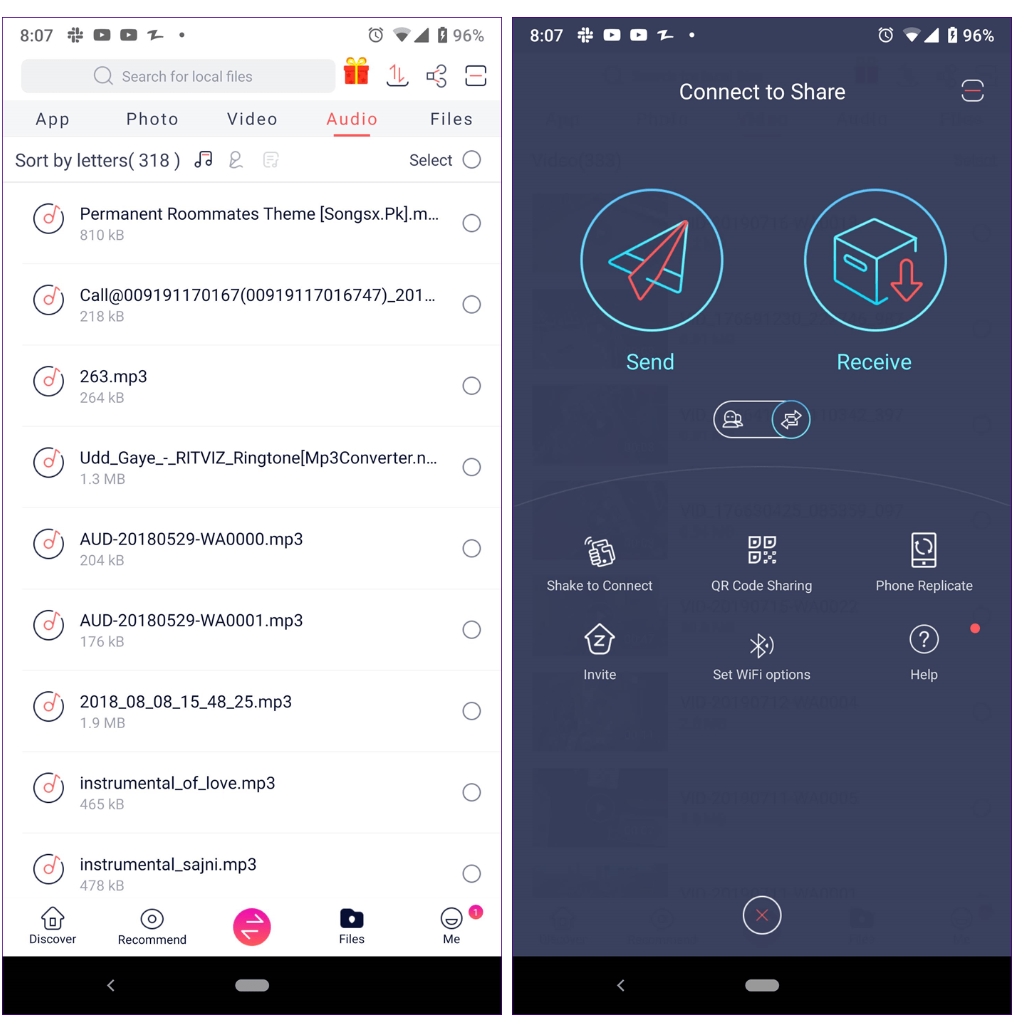اندروید و آیفون دو سیستم عامل مختلف گوشی هستند و انتقال فایل بین این دو کار راحتی نیست. ما در ادامه به نحوه انتقال فایل از اندروید به آیفون میپردازیم.
با توجه به تکنولوژیهای متفاوتی که در گوشیهای هوشمند و سیسم عامل آنها به کار میرود، انتقال فایل و دیتا بین آنها کمی سخت شده است. قبل از ظهور شبکههای اجتماعی، NFC و روشهای دیگر مانند بلوتوث بهترین گزینه برای انتقال فایل بین گوشیهای هوشمند بودند.
اما با پررنگ شدن شبکههای اجتماعی و راههای ارتباطی این مشکل تا حدودی حل شد. با این حال مشکل انتقال فایل بین گوشیهای اندروید و آیفون هنوز هم پابرجاست.
سیستم منحصر به فرد آیاواس همانطور که بسیار جذاب است، مشکلات خاصی را نیز برای مخاطبان ایجاد کرده است. یکی از عمدهترین این مشکلات پس از خرید آیفون، انتقال فایل از اندروید به iOS است.
اگر پیش از خرید آیفون، وشی اندرویدی داشتید، انتقال فایل از اندروید به آیفون و بالعکس یکی از معضلات بزرگ به شمار میرود. انتقال فایل از آیفون به اندروید یا انتقال فایل از اندروید به آیفون کار سادهای نیست و در صورتی که قصد دارید این کار را انجام دهید، بهتر است بدانید که با چالشهای مختلفی مواجه خواهید شد.
اگر شما هم با چنین مشکلاتی رو به رو هستید و قصد انتقال فایل از اندروید به آیفون را دارید جای نگرانی نیست چرا که راهکارها و روشهای مختلفی برای این منظور در ادامه آمده است. با آموزش فرستادن فایل از اندروید به iOS همراه ما باشید.
بیشتر بخوانید:
بهترین برنامه های یادداشت اندروید و آیفون
بهترین برنامه اسلوموشن اندروید و iOS
نحوه انتقال فایل از اندروید به آیفون
درصد بالایی از مردم در سراسر دنیا از گوشیهای آیفون و آیپد استفاده میکنند که سیستم عامل متفاوتی نسبت به اندروید دارند. تفاوت دو سیستم عامل آیفون و اندروید باعث مشکلاتی شده است. به عنوان مثال انتقال فایل از اندروید به آیفون پیش از این کار دشواری بود اما اکنون با یادگیری آموزش فرستادن فایل از اندروید به iOS این کار آسان شده است.
اگر شما هم از جمله کاربران هستید که با این مشکل رو به رو شدهاند، میتوانید با آموزش نحوه انتقال فایل از اندروید به آیفون در ادامه این مطلب همراه ما باشید.
FEEM V4
نحوه انتقال فایل از اندروید به آیفون با این برنامه بسیار ساده است. اپلیکیشن یاد شده نیازی به اینترنت ندارد اما باید برای انتقال فایل به طور همزمان همراه با دستگاه مقصد به یک شبکهی وایفای متصل شده باشید.
حالا میتوانید روی نام دستگاه مقصد بزنید و فایلهایی که میخواهید را با آن به اشتراک بگذارید. صفحهی ارسال فایلها شبیه به یک پیامرسان است چرا که میتوانید پیامهای متنی هم ارسال کنید. البته این پیامها بعد از حداکثر ۴۸ ساعت ناپدید میشوند.
نرم افزار Feem ظاهری کاملا ساده دارد که همین موضوع باعث میشود کار با آن بسیار ساده تر باشد.
بیشتر بخوانید:
بهترین اپلیکیشن های مدیریت مالی
بهترین آنتی ویروس اندروید 2022
Xender
یکی دیگر از نرم افزارهای خوب برای انتقال فایل از اندروید به آیفون Xender نام دارد. این اپلیکیشن بر خلاف Feem همهی فایلها را یکجا و در دسته بندیهای مختلف نمایش میدهد. برای ارسال آنها کافیست روی یکی از آنها بزنید و با فشردن یکی از دکمههای Send و Receive فایلها را به اشتراک بگذارید.
استفاده از این نرم افزار نیازی به اینترنت ندارد اما برای انتقال فایلها باید همراه با دستگاه مقصد به یک شبکهی بیسیم متصل شده باشید. با استفاده از Xender میتوانید پروندهها با فرمتهای مختلف، فایلهای صوتی، تصویری و ویدیویی را با دیگران به اشتراک بگذارید.
SHAREit
SHAREit یکی از معروفترین نرم افزارهای انتقال فایل برای اندروید و آیفون است که با استفاده از آن میتوانید یک هات اسپات ایجاد کرده و فایلهای خود را بدون مصرف کردن اینترنت با دیگران به اشتراک بگذارید.
کافیست روی گزینهی Send و Receive بزنید تا بتوانید فایلهای مد نظر خود را با دیگران به اشتراک بگذارید. با استفاده از این اپلیکیشن میتوانید هر نوع فایلی که میخواهید را انتقال دهید.
یکی دیگر از ویژگیهای قابل توجه SHAREit این است که میتوان با ایجاد شبکهی انتقال فایلهای گروهی، به طور همزمان برای چند نفر فایلهای خود را ارسال کنید.
Move To IOS
اگر قصد دارید که از گوشی اندروید خود به دستگاههای IOS تبادل فایل و اطلاعات انجام دهید این برنامه بهترین گزینه موجود برای شما است. شما به راحتی به صورت رایگان میتوانید تبادل اطلاعات انجام دهید بدون اینکه هزینه و وقت شما صرف آن شود.
به این نکته توجه داشته باشید که برای انتقال فایل از اندروید به IOS یا بالعکس، باید اندروید شما نسخه ۴ به بالا باشد و همینطور آیفون از نسخه ۹ به بالا باشد.
بیشتر بخوانید:
بهترین برنامه هک وای فای ؛ چطور وای فای را هک کنیم؟
بهترین برنامه هک بازی ؛ لذت بازی بدون محدودیت
Zapya
برنامه Zapya ادغامی از Xender و SHAREit است البته با امکان انتقال هر نوع فایل. این نرم افزار با روشهای مختلفی میتواند فایلها را با آیفون به اشتراک بگذارد. شما این امکان را دارید که همزمان دو دستگاه را با هم تکان دهید تا به یکدیگر متصل شوند.
برای انتقال فایلها تنها آنها را انتخاب کرده و سپس گزینهی Send را بزنید اگر آیفون یا گوشی اندرویدی مقصد به شبکهی وایفای مشابه متصل شده باشند، در لیست دستگاههای در دسترس نمایش داده خواهند شد. کافیست روی آنها بزنید تا انتقال فایل آغاز شود.
Smart Transfer
اپلیکیشن Smart Transfer شباهت زیادی به SHAREit دارد و میتواند موارد بیشتری مثل دادههای تقویم یا مخاطبین را میان دو پلتفرم جابهجا کند.
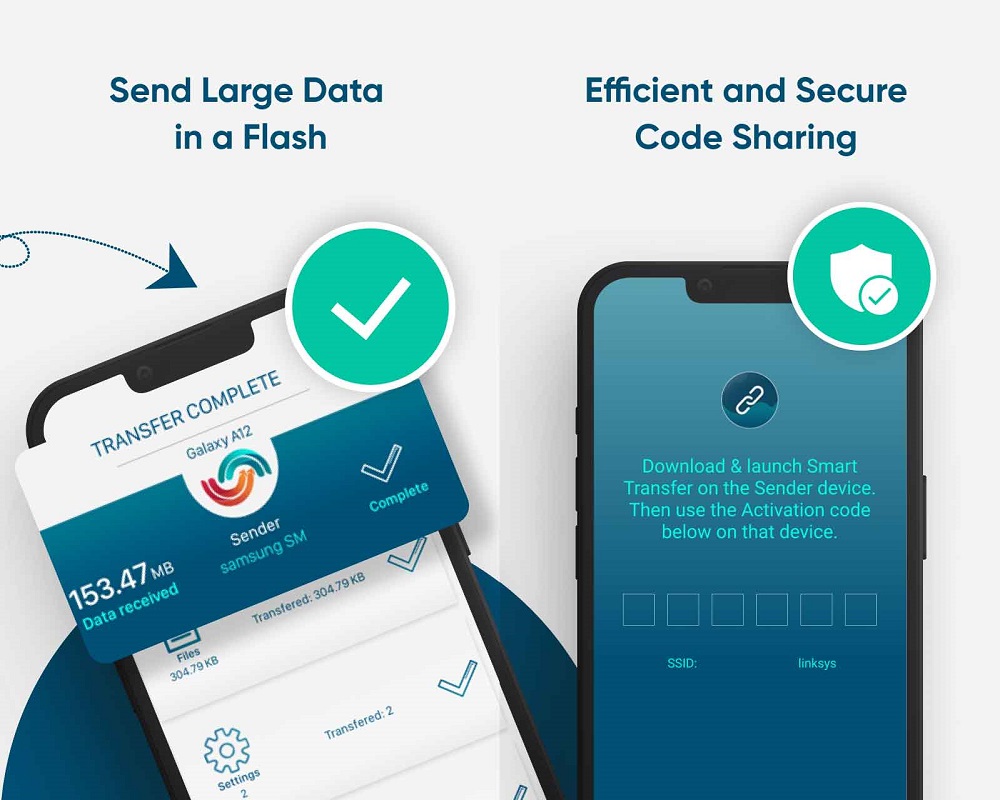
مشکل اصلی برنامه Smart Transfer، عدم دسترسی به انتخاب تکی فایلها است. برای مثال اگر بخواهید عکسهای خود را از گوشی اندرویدی به آیفون منتقل کنید، چارهای جز جابهجا کردن تمامی آنها نخواهید داشت.
AirDroid
اپلیکیشن AirDoid یکی دیگر از گزینههای محبوب برای انتقال فایل از اندروید به آیفون به شمار میرود که نسخه مستقل آن برای هر دو سیستم عامل منتشر شده است. محیط کاربری این برنامه نسبتا چشمنواز است و به آسانی میتوان از امکانات آن بهره گرفت.
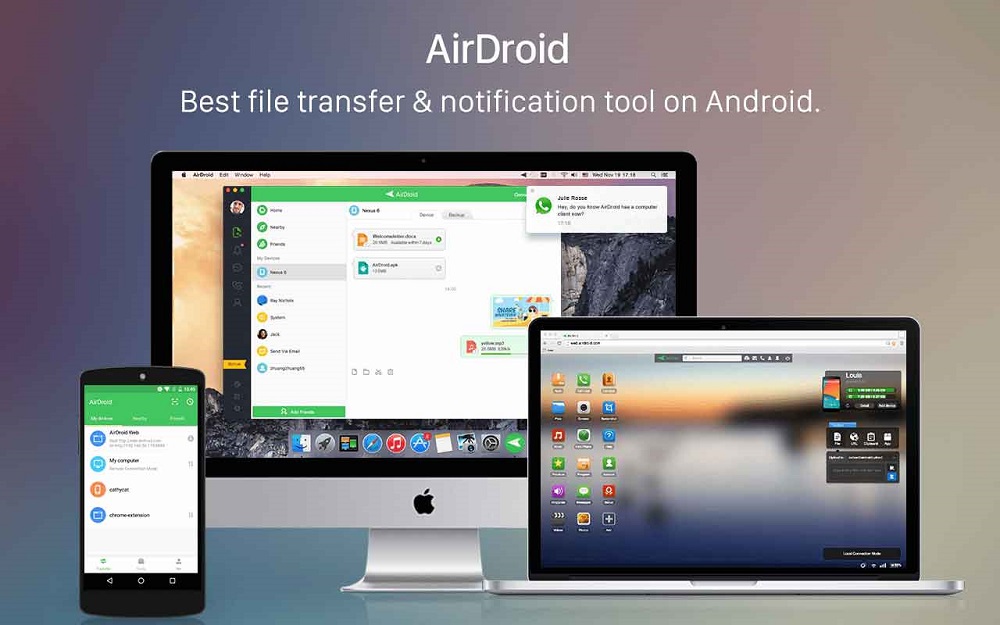
از دیگر مزایای برنامه AirDroid میتوان به عدم نیاز به اتصال اینترنت اشاره کرد. البته برای عملکرد کراس پلتفرم آن به یک اتصال وایفای یا هات اسپات نیاز خواهید داشت.
بیشتر بخوانید:
بهترین یوتیوب دانلودر تلگرام کدام است؟
بهترین یوتیوبرها و استریمرهای ایرانی
Send Anywhere
در میان عناوین پرکاربرد برای انتقال فایل از اندروید به آیفون، اپلیکیشن Send Anywhere یکی از بالاترین امتیازها را از سوی کاربران در اپ استور و گوگل پلی کسب کرده است. عملکرد آن براساس مکانیسم P2P جهت جابهجایی فایلها است و گزینه مناسبی برای انتقال موارد حجیم به شمار میرود.
ابتدا وارد گوشی آیفون خود شوید و بر روی دکمه Send کلیک کنید و فایلی که میخواهید آن را انتقال دهید، انتخاب کنید. در ادامه بر روی دکمه Send کلیک کنید.
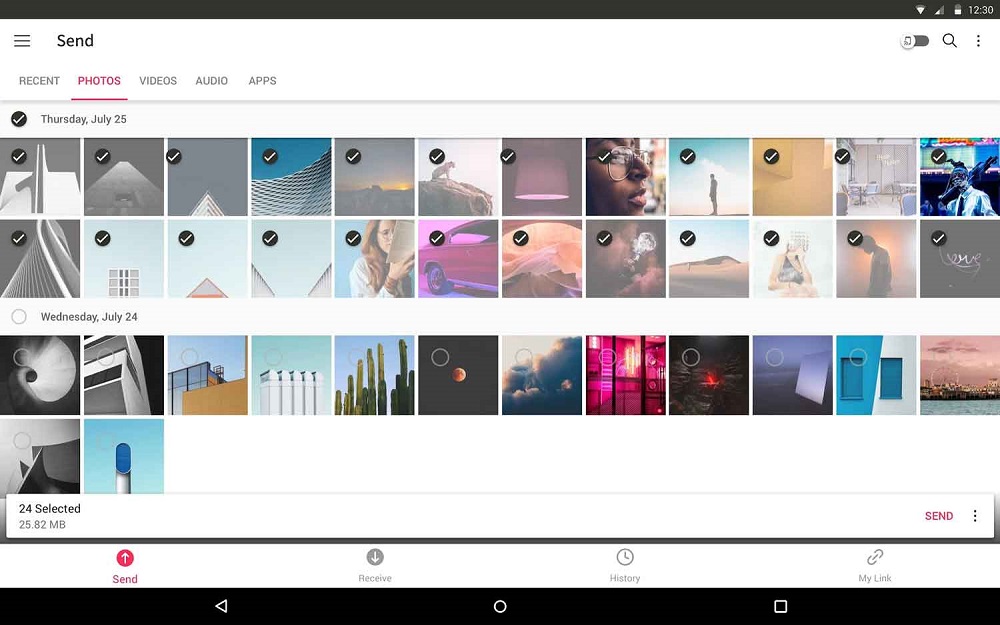
در اینجا به شما کد و پینی ارسال میشود که این کد و پین به مدت ۱۰ دقیقه اعتبار دارد. حال وارد گوشی اندروید (گیرنده فایلها) شوید و بر روی Receive کلیک کنید. در ادامه کد درخواستی را وارد گوشی اندروید کنید تا شاهد انتقال فایلها از آیفون به اندروید باشید.
برای هربار انتقال فایل از طریق برنامه Send Anywhere یک کد ۶ رقمی ساخته میشود که با وارد کردن آن، فرایند جابهجایی شروع خواهد شد. رمزگذاری ۲۵۶ بیت جهت حفظ امنیت اطلاعات و قابلیت ارسال همزمان یک فایل به چندین نفر از دیگر ویژگیهای کلیدی این اپ محسوب میشود.
DropBox
شما باید DropBox را روی هر دو دستگاه نصب کرده و با حساب کاربری خود وارد شوید. در برنامه موبایل DropBox از آیفون باید فولدر موردنظر را برای ذخیرهسازی فایل تغییر دهید.
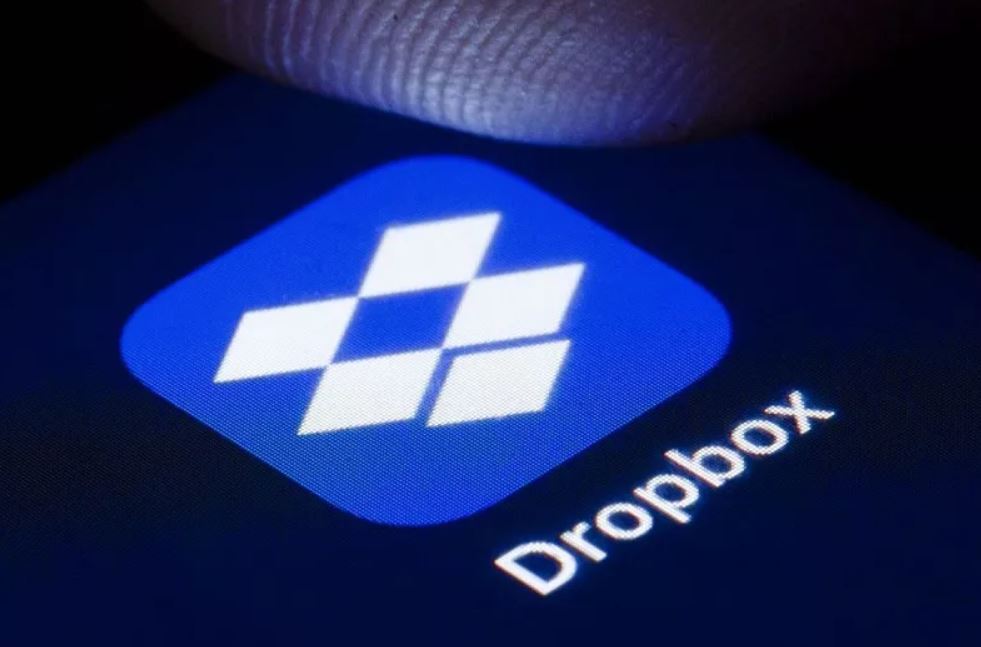
در ادامه روی کلید پلاس موجود در پایین صفحه ضربه بزنید. سپس آپلود فایل (Upload File) را انتخاب کنید. فایلهایی که میخواهید با گوشی اندروید خود اشتراک گذاری کنید، انتخاب کرده و آن را آپلود کنید.
منتظر بمانید تا آپلود فایلها تمام شود و پس از آن میتوانید برای دسترسی به فایلها وارد اکانت اندروید خود شوید. در غیر این صورت میتوانید انتخاب کنید که فقط فایلها را با یک کاربر اندروید اشتراکگذاری کنید.
Instashare
برنامه Instashare نیز یک انتخاب مطمئن است و میتواند برای انتقال فایل از Android به iPhone و بالعکس استفاده شود. همچنین میتوان آن را بر روی Mac یا Windows یا هر آنچه که در اختیار دارید نصب کنید.
این گزینه یک فیلم کوتاه دارد که نحوه استفاده از آن را مستقیماً در صفحه رسمی توضیح میدهد. نحوهی کار آن بسیار بصری است و انتقالها سریع و بدون دردسر قابل انجام است.
بیشتر بخوانید:
آموزش دیدن پیام واتساپ بدون خوردن تیک آبی
دانلود برنامه هپی مود اندروید و iOS [آموزش هک بازی با HappyMod]
نحوه انتقال فایل از اندروید به آیفون با تلگرام
با آموزش فرستادن فایل از اندروید به iOS ، شما میتوانید از طریق تلگرام تا ۱.۵ گیگابایت را از آیفون به اندروید و بالعکس منتقل کنید. در صورتی که به دنبال یک روش ایمن برای انجام این کار هستید، بدون تردید تلگرام میتواند یک گزینه ایدهآل به حساب آید.
باید تلگرام را در هر دو دستگاه آیفون و اندروید دانلود کرده و برای شروع کار وارد حساب کاربری خود شوید. تلگرام خود را در آیفون بازگشایی کرده و در صورتی که برای نخستین بار از آن استفاده میکنید، باید وارد حساب کاربری خود شوید.
مخاطبی را که میخواهید یک فایل را با آن اشتراکگذاری کنید، بیابید و انتخاب کنید. در صورتی که با حساب کاربری خودتان اشتراکگذاری را انجام میدهید، منوی موجود را بازگشایی کرده و روی پیامهای ذخیره شده (Saved Messages) ضربه بزنید.
در ادامه کار باید روی کلید پیوست در کنار قسمت متن ضربه بزنید. هنگامی که کار انتخاب فایلها به اتمام برسد، باید روی ارسال (Send) ضربه بزنید. پس از ارسال پیام میتوانید فایلها را در فضای ذخیرهسازی اندروید خود مشاهده و دانلود کنید.
آموزش فرستادن فایل از اندروید به iOS با کامپیوتر
شما به سادگی میتوانید انتقال فایلهای موردنظر خود از اندروید به آیفون را از طریق کامپیوتر انجام دهید و بدین ترتیب، فایلهای ویدیویی و تصاویر را در هر دو دستگاه اشتراکگذاری کنید. شما به تنها چیزی نیاز دارید، یک کابل USB بوده تا بتوانید کار خود را در سریعترین زمان ممکن انجام دهید.
در ابتدا کامپیوتر خود را روشن کرده و آیفون و اندروید را با کابل USB به آن متصل کنید. در رایانه شخصی، فایل اکسپلورر (File Explorer) را بازگشایی کرده و وارد My Computer یا This PC شوید.
شما دو فضای ذخیرهسازی را در قسمت دستگاههای قابل حمل (Portable Devices) مشاهده خواهید کرد؛ یکی از آنها برای اندروید و یک مورد دیگر هم وجود دارد که برای آیفون شناخته میشود.
در ادامه کار باید راست کلیک کرده و حافظه اندروید را در پنجرههای جدید به صورت جداگانه بازگشایی کنید. پوشه DCIM را در حافظه آیفون بیابید. در این بخش شما میتوانید تصاویر آیفون خود را مشاهده کنید.
به سادگی تمام تصاویری که میخواهید به اندروید منتقل شود را انتخاب کنید. هم اکنون باید آنها را از حافظه آیفون به فولدر دلخواه اندروید بکشید. همچنین شما میتوانید از روش کپی و Paste برای جابهجایی اطلاعات استفاده کنید. بر اساس تعداد و اندازه تصاویر، تکمیل فرایند کمی زمان نیاز دارد.
در این مطلب که آموزش فرستادن فایل از اندروید به iOS بود، به بررسی روشهای و راهکارهای موجود برای انتقال فایل بین اندروید و آیفون پرداختیم. آیفون و اندروید همانگونه که در این مطلب نیز شرح داده شد، دو سیستم عامل مختلف گوشیهای موبایل هستند که برقراری ارتباط و ارسال فایل بین این دو پیش از این کار دشواری بود اما اکنون با وجود برنامهها و راهکارهای مختلف میتوان به راحتی از پس آن برآمد.
سوالات متداول
آیا میتوان فایلهای آیفون را به اندروید انتقال داد؟
پیش از این انتقال اطلاعات از گوشی آیفون به اندروید کار دشواری بود، اما حالا این مسئله با ساخت اپلیکیشنهای مختلف تقریبا برطرف شده است و شما میتوانید به راحتی اطلاعات خود را خیلی ساده از اندروید به آیفون و بالعکس منتقل کنید.
بهترین راه انتقال فایلهای آیفون به اندروید است؟
اپلیکیشنها و برنامههای مختلفی برای این منظور وجود دارند که شما میتوانید از آنها استفاده کنید. نمونهای از بهترین برنامهها در این مطلب معرفی شدند که شما میتوانید نحوه انتقال فایل از اندروید به آیفون را از طریق آنها آموزش ببینید.
بیشتر بخوانید:
- نحوه آپدیت ایموجی ها در آیفون [آموزش تصویری]
- آموزش کار با اسنپ چت
- نحوه تغییر فونت آیفون
- آموزش نصب واتساپ سوم در آیفون [آموزش تصویری]
- آموزش رجیستر کردن آیفون ؛ 3 روش رجیستری گوشی های اپل
.
نظر شما در مورد نحوه انتقال فایل از اندروید به آیفون چیست؟ لطفا نظرات خود را در بخش کامنت با تکراتو و سایر کاربران در میان بگذارید.


![نحوه انتقال فایل از اندروید به آیفون [آموزش تصویری]](https://techrato.com/wp-content/uploads/2022/08/1-164.jpg)